Призначення даних
Після запуску застосунку відкривається вікно призначення даних, де потрібно вибрати один із чотирьох доступних модулів і призначити потрібні дані сканування для поточного проєкту. Ці модулі (або робочі процеси) являють собою основні сценарії використання Medit ClinicCAD: два з них призначені для проєктування реставрацій, один — для створення діагностичних воскових моделей і один — для створення користувацької бібліотеки зубів.
Кожен робочий процес проведе вас через структуровану послідовність кроків, починаючи з призначення даних і закінчуючи досягненням бажаного результату проєктування. Щоб продовжити, виберіть модуль і призначте мінімум один набір даних для цільової дуги.
Передопераційні дані |
|
Дані препарування |
|
Діагностична воскова модель |
|
Користувацька бібліотека зубів |
|
Після призначення даних сканування ви переходите до першого етапу робочого процесу. Незалежно від вибраного модуля цей етап містить два інструменти керування даними, розташовані в нижньому лівому куті екрана. Це інструменти «Зіставлення даних» і «Редагування даних». Хоча ці інструменти не є обов'язковими, вони дозволяють переглядати та доопрацьовувати імпортовані дані сканування, забезпечуючи більшу точність та кращі результати під час проєктування реставрації на наступних етапах.

⚠️Застереження
Повернення до першого етапу для використання будь-якого з цих двох інструментів призведе до втрати усіх результатів, досягнутих в процесі проєктування реставрації.
Зіставлення даних
Правильне зіставлення даних з оклюзійною площиною має вирішальне значення для забезпечення точності наступних автоматизованих процесів. У більшості випадків дані сканування автоматично зіставляються після імпорту. Однак, якщо з якоїсь причини зіставити дані не вдалося, вам буде запропоновано виконати зіставлення вручну.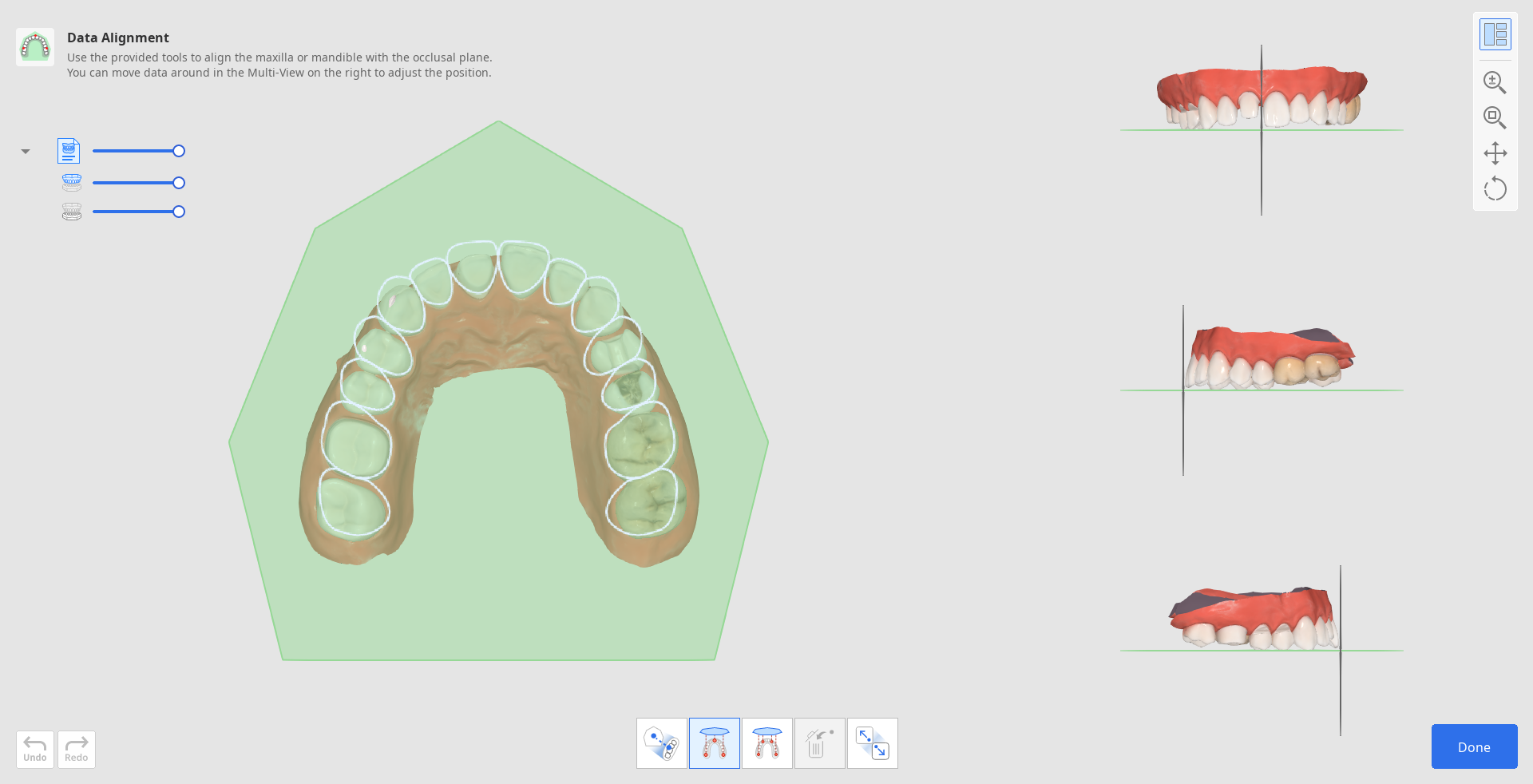
Щоб зіставити дані вручну, натисніть кнопку «Від'єднати дані», розташовану на панелі інструментів у нижній частині екрана.

За допомогою кнопки «Зіставити за 3 точками» або «Зіставити за 4 точками» задайте відповідну кількість точок на даних.
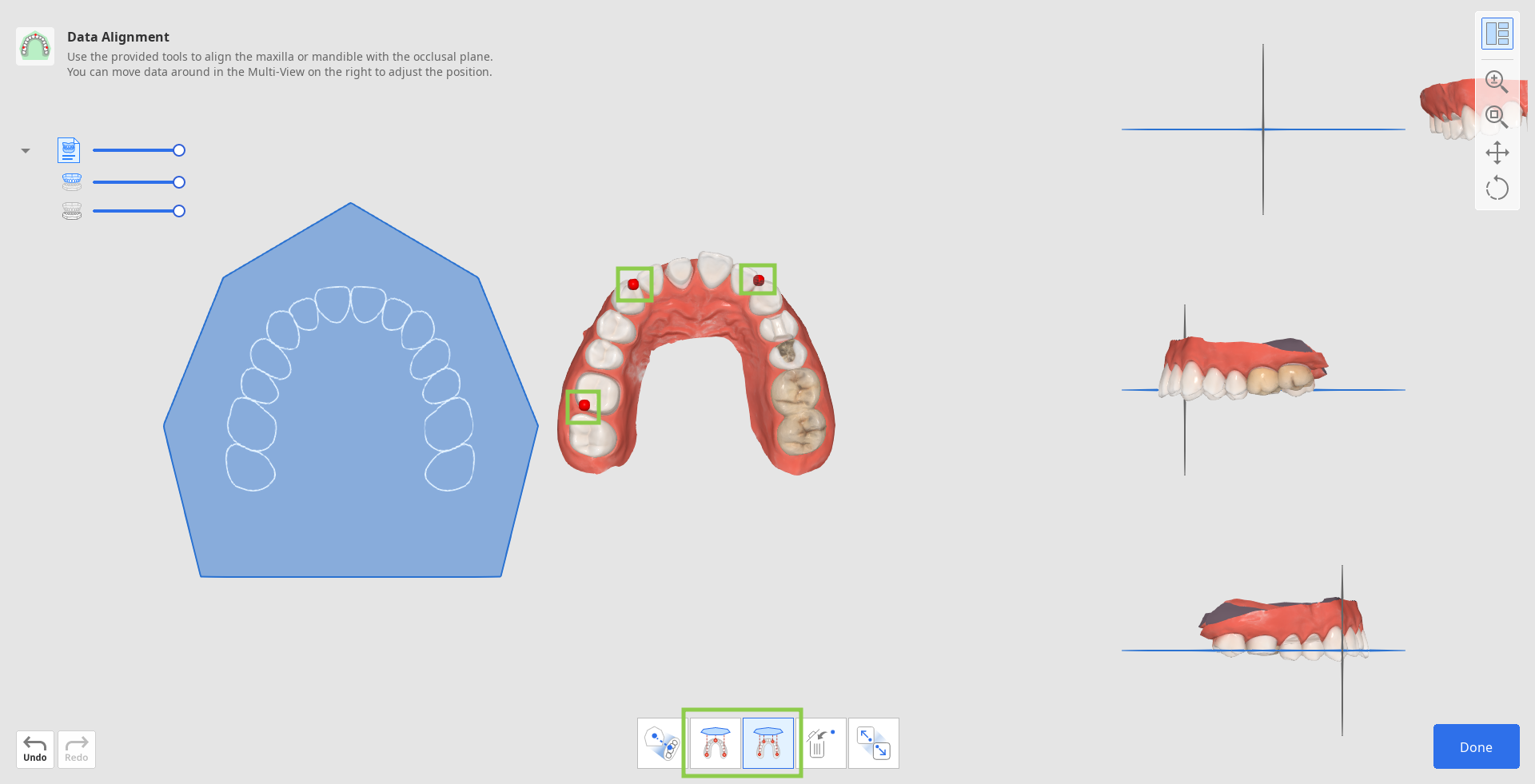
Якщо ви неправильно задали точку, скористайтеся інструментом «Видалити точку», щоб видалити останню додану точку.

Під час роботи з даними напівдуги для забезпечення більш точного процесу зіставлення використовуйте функцію «Зіставлення напівдуги».

3. Перегляньте зіставлення даних у режимі «Мультивид» у правій частині екрана. За потреби скорегуйте зіставлення, клацаючи правою кнопкою миші для обертання та використовуючи обидві кнопки миші для переміщення даних.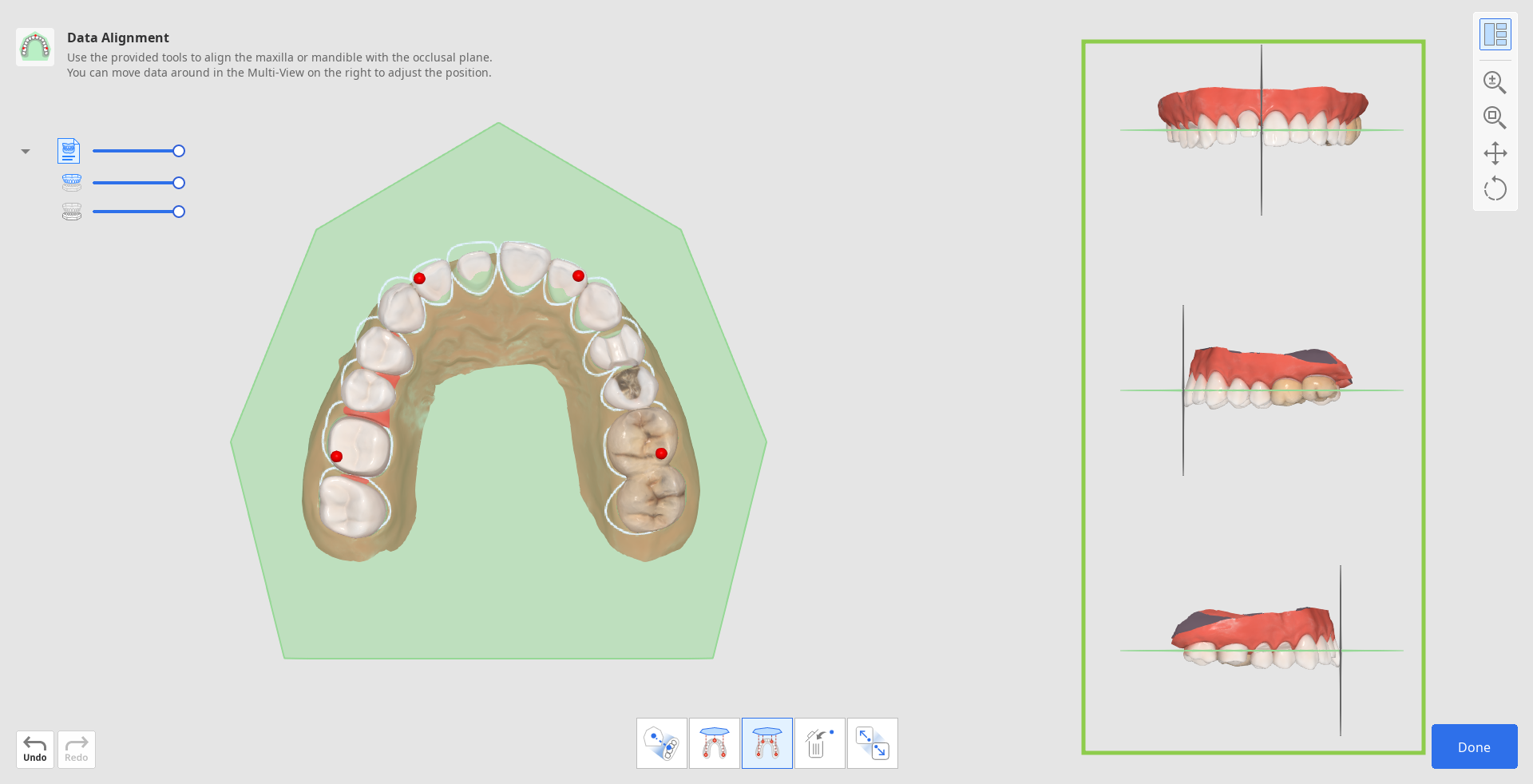
4. Після завершення натисніть кнопку «Готово» у нижньому правому кутку екрана, щоб повернутися до першого етапу робочого процесу.
Редагування даних
Функція редагування даних містить інструменти для поліпшення імпортованих даних сканування та усуває потребу їхньої підготовки в інших програмах. Чисті дані сканування забезпечують швидший робочий процес та точніші результати проєктування.
Використовуючи надані інструменти, можна видаляти зайві або непотрібні дані, змінювати поверхню даних і заповнювати пусті місця, якщо вони є.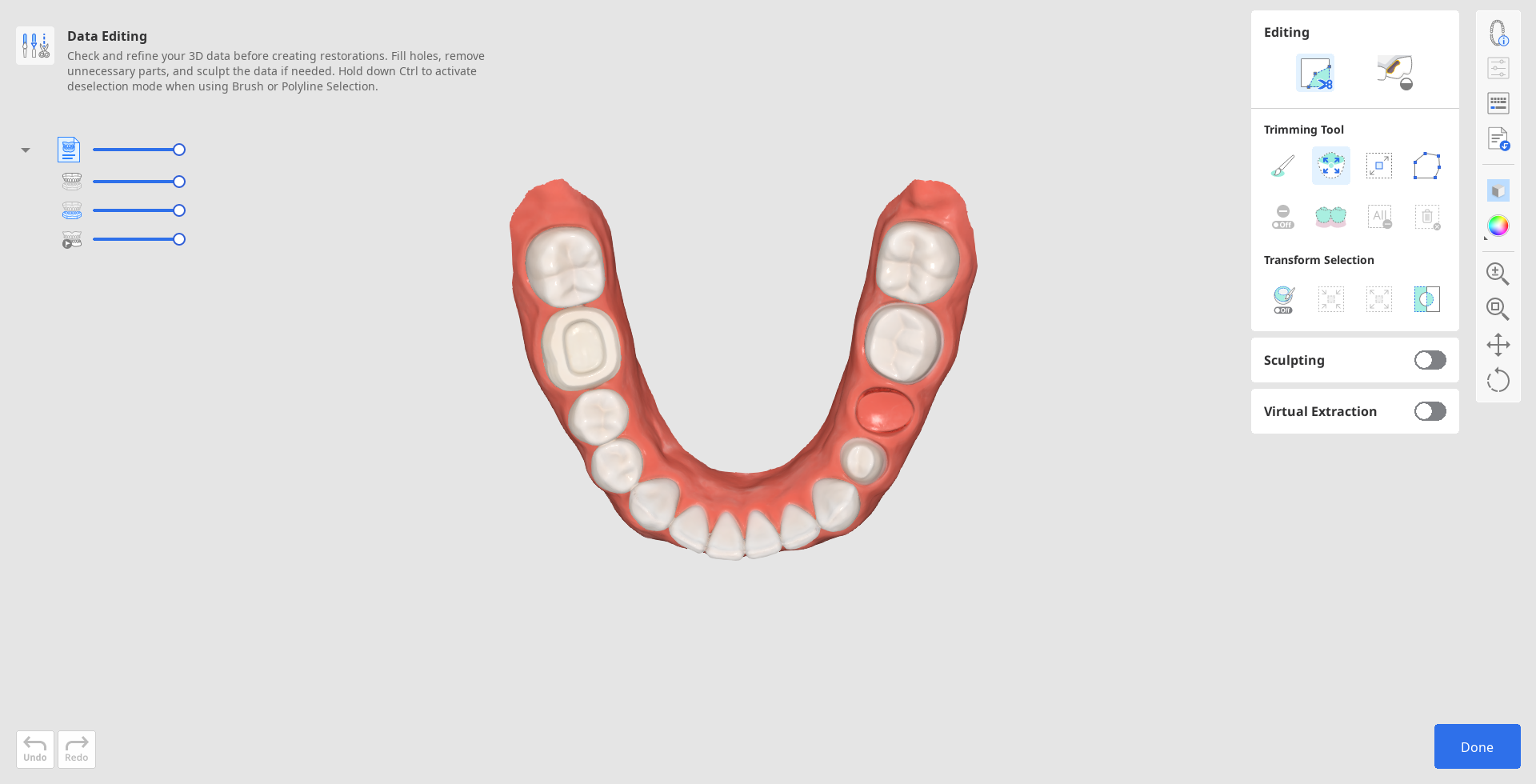
Як обрізати дані
Інструменти обрізання автоматично активуються після входу користувача.
1. Спочатку оберіть інструмент вибору для виділення частини даних, яку потрібно видалити.
| Розумний вибір зубів | Автоматичний вибір усіх зубів дуги без ясен. |
| Вибір пензлем | Вибір усіх об'єктів на траєкторії, намальованій пензлем на екрані. Буде вибрано лише передню частину даних. |
| Розумний вибір одного зуба | Автоматичний вибір зони одного зуба без ясен. Клацніть та перетягніть мишу на зубі. |
| Вибір полілінією | Вибір всіх об'єктів у формі, намальованій полілінією на екрані. |
| Вибір заливкою | Вибір пов'язаної зони за допомогою руху миші. |
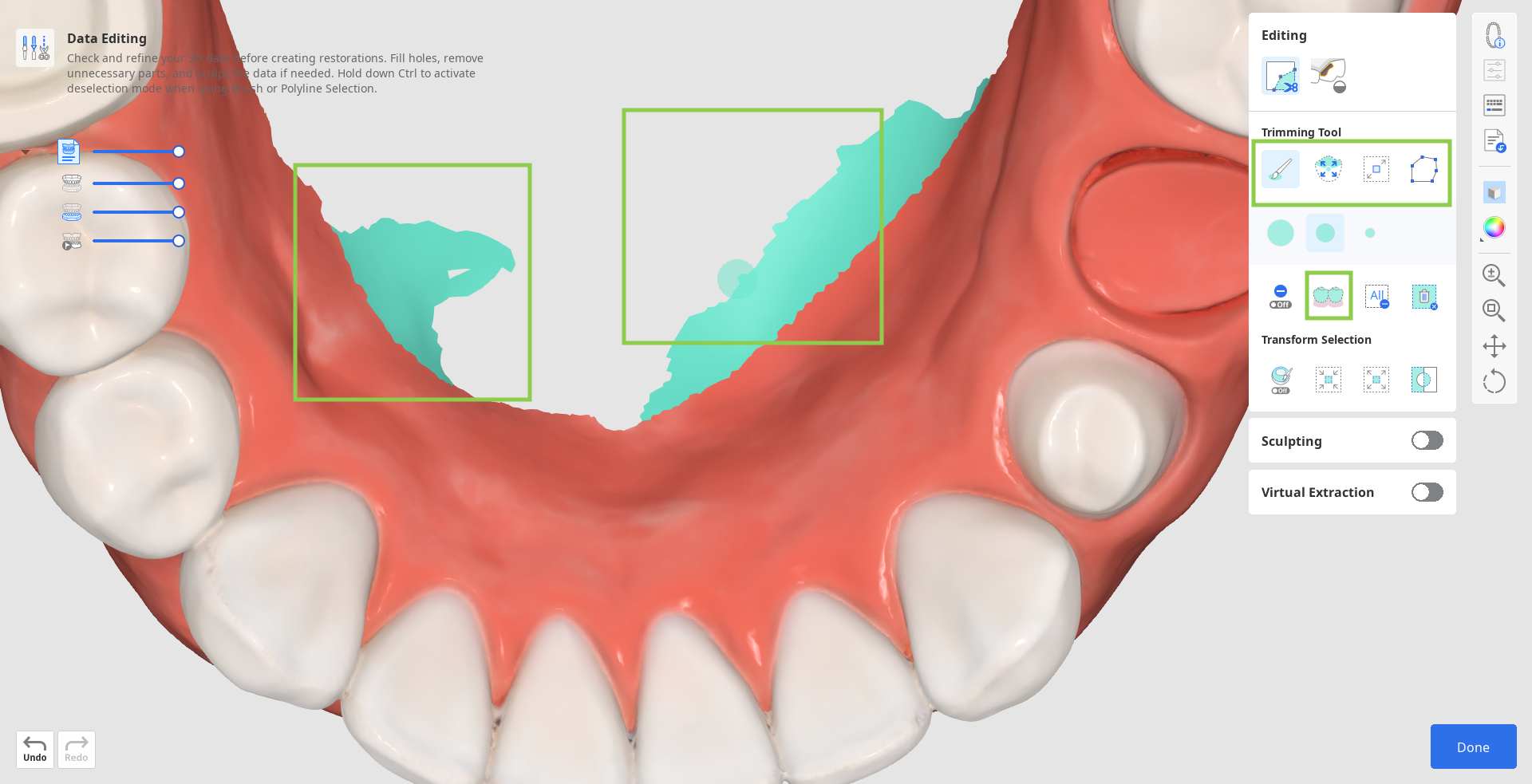
2. За потреби змініть вибрану область за допомогою представлених нижче інструментів.
| Автоматично заповнити вибрану зону | Автоматично заповнює об'єкти вибраної зони. |
| Зменшити вибрану зону | Зменшує вибрану зону кожен раз, коли користувач натискає кнопку. |
| Розширити вибрану зону | Розширює вибрану зону кожен раз, коли користувач натискає кнопку. |
| Інвертувати вибрану зону | Інвертує вибрану зону. |
Щоб вручну змінити вибрану зону, увімкніть «Режим скасування вибору». Щоб автоматично скасувати вибір усіх виділених зон, скористайтеся функцією «Очистити весь вибір».
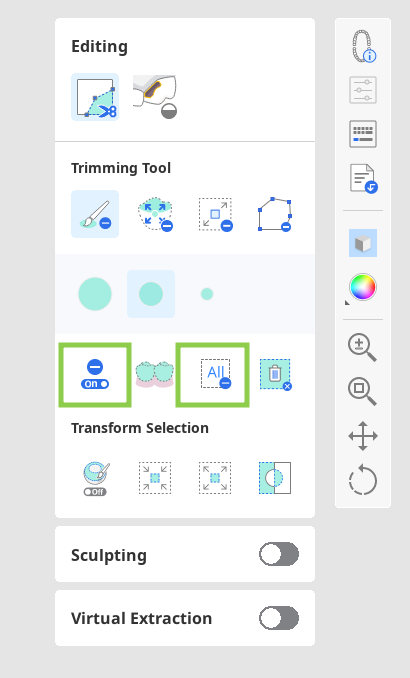
3. Щоб завершити обрізання, натисніть кнопку «Видалити вибрану зону».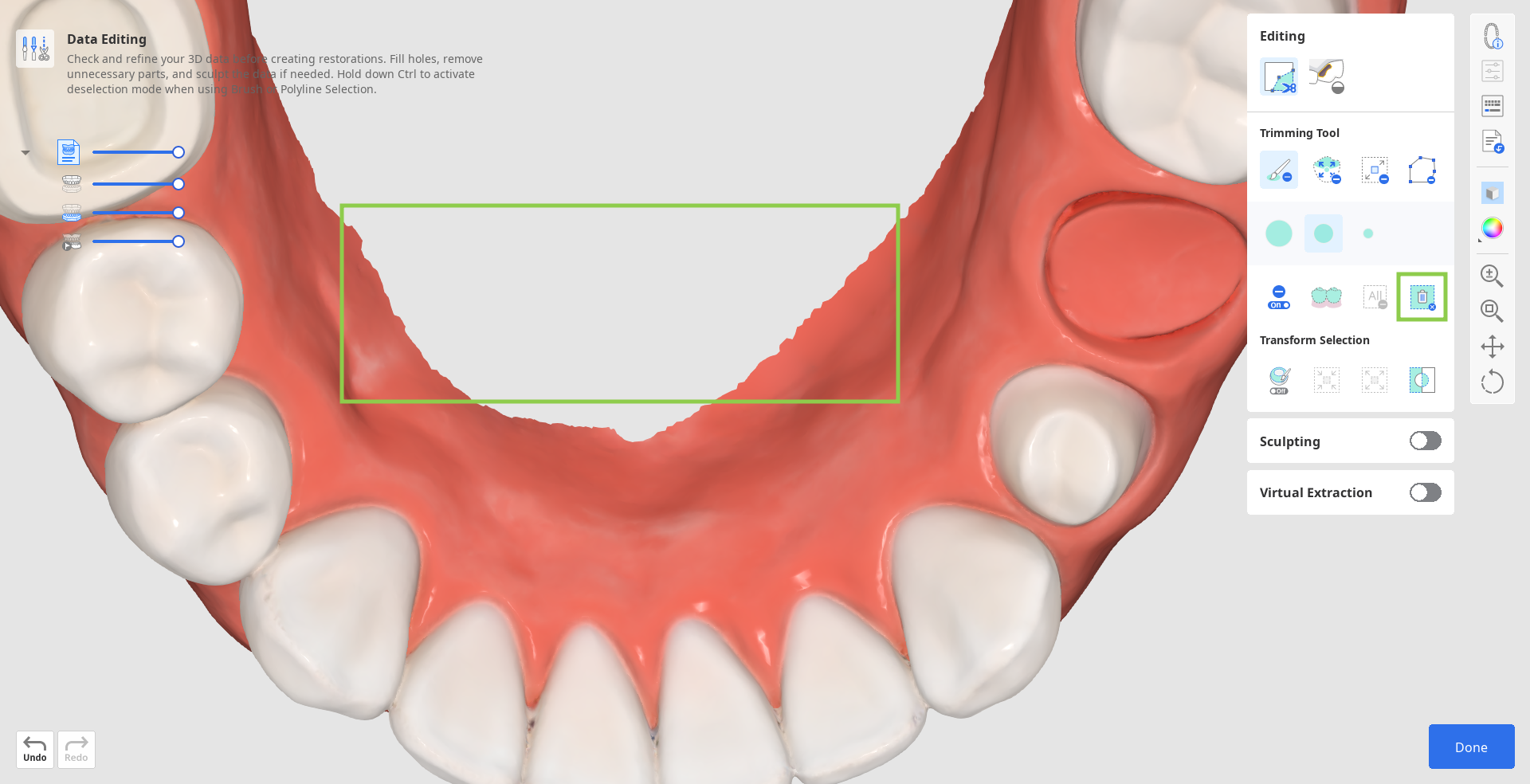
Як заповнити пусті місця
1. Виберіть інструмент «Заповнити пусті місця».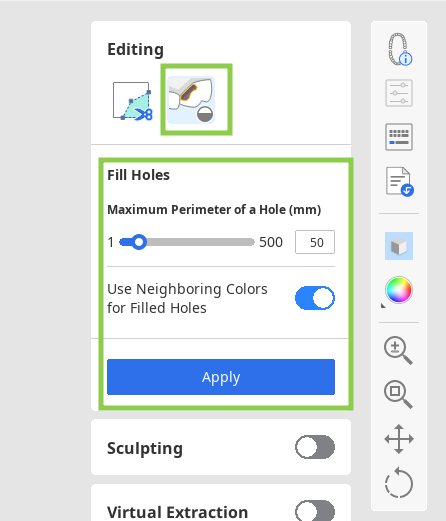
2. Знайдіть зону, в якій відсутні дані, та налаштуйте повзунок «Максимальний периметр пустого місця».
Якщо увімкнено опцію «Використовувати сусідні кольори для заповнення пустих місць», програма буде використовувати відповідну палітру кольорів для заповнення зони. В іншому випадку зона буде зафарбована сірим кольором.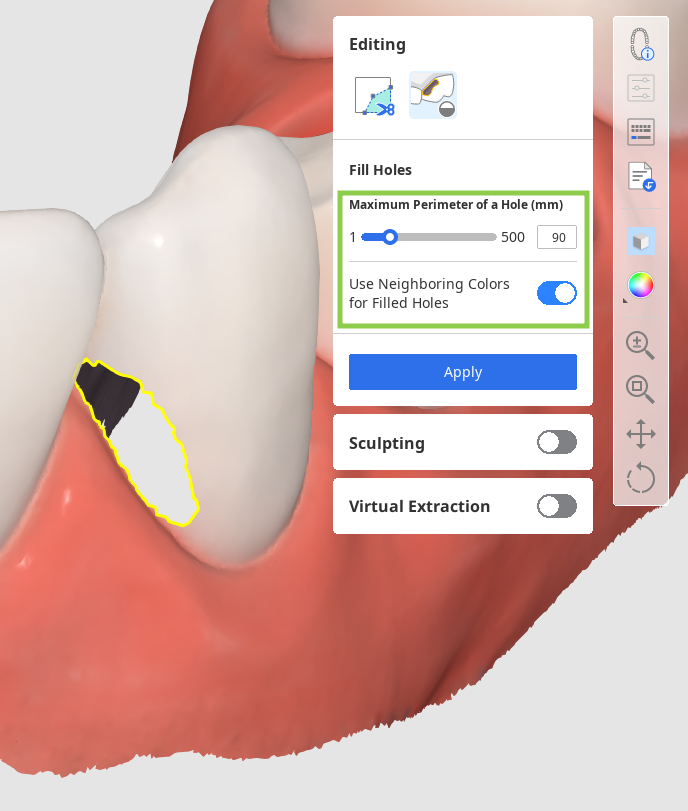
3. Натисніть кнопку «Застосувати», щоб заповнити пусті місця новою сіткою.
Як моделювати дані
Знайдіть зону даних, яку хочете змінити, та скористайтеся наданими інструментами для додавання або видалення даних або згладжування та морфінгу їхніх частин. Щоб змоделювати більш анатомічну оклюзійну поверхню, скористайтеся опцією «Жолобок».
Зверніть увагу, що силу та розмір пензля для моделювання можна регулювати.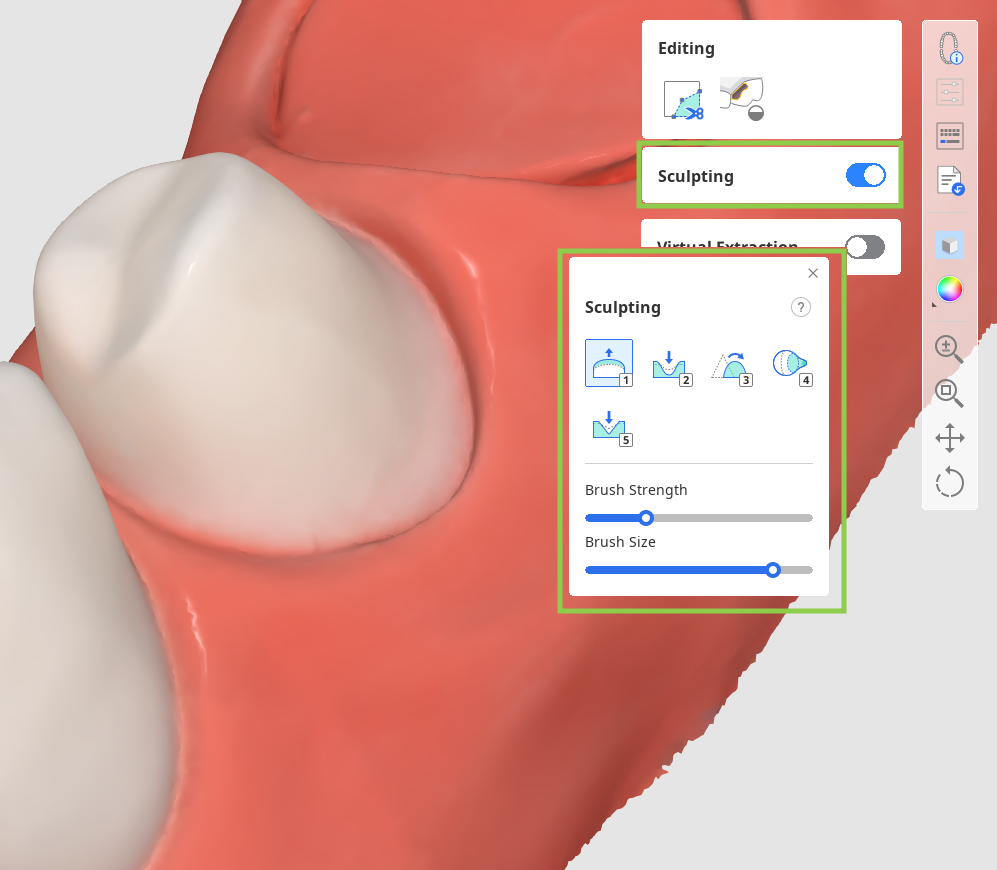
Після завершення натисніть кнопку «Готово» у нижньому правому кутку екрана, щоб повернутися до першого етапу робочого процесу.
Як видалити зуб
Увімкніть функцію «Віртуальне видалення». За допомогою наданих інструментів виберіть зуб, який потрібно видалити, та натисніть «Застосувати», щоб завершити видалення. Після цього перевірте наявність пустих місць у даних ясен або сусідніх зубів та заповніть їх за допомогою функії «Заповнити пусті місця».
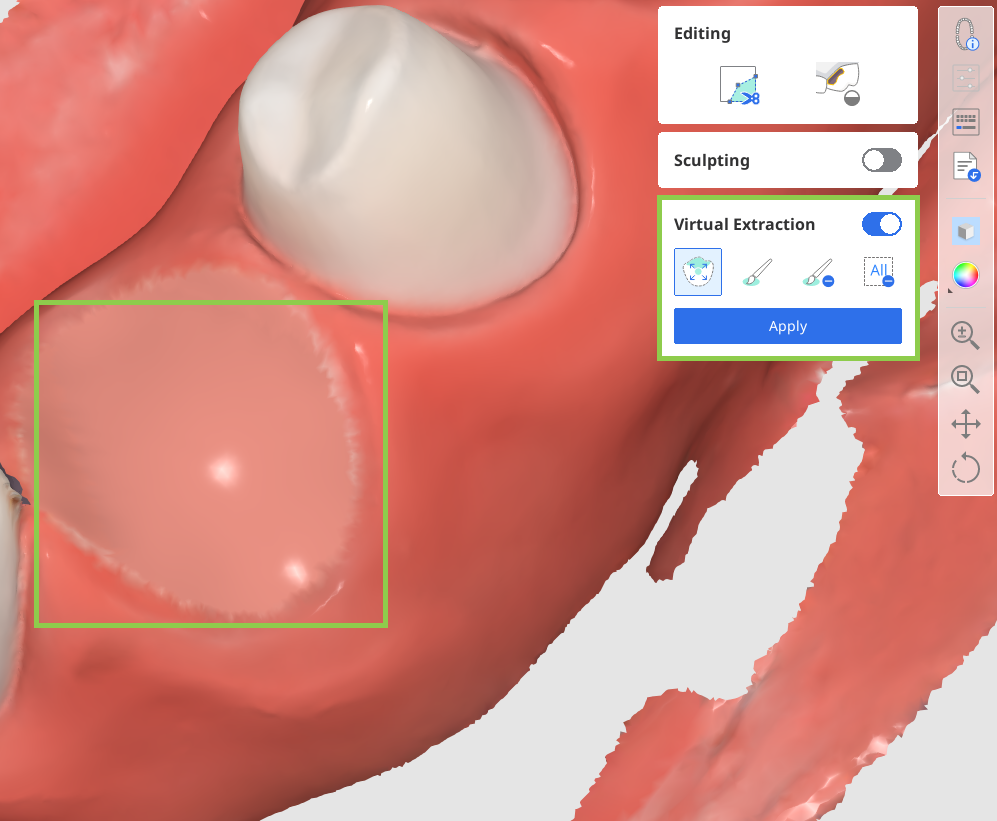
(1).png)


(1).png)
.png)
.png)
.png)
.png)
.png)